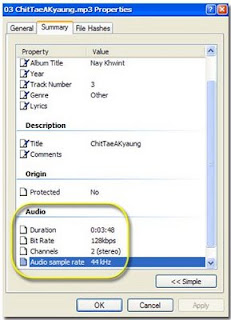 သင္ဟာ Audio နဲ႔ ပတ္သက္တဲ့လုပ္ငန္းေတြကို စိတ္၀င္စားသူ တစ္ေယာက္ ဆုိရင္ wave ေတြရဲ႕ ကြာျခားမႈ၊ Recording လုပ္တဲ့အခါ Bit Rate ေတြရဲ႕ ကြာျခားမႈေတြကို အထုိက္အေလ်ာက္ သိထားသင့္ပါတယ္။ Audio Recording လုပ္ငန္းအတြက္ bit rate ေတြ ကြာျခားမႈဟာ အလြန္အေရးႀကီး ပါတယ္။ Recording လုပ္တဲ့အခါမွာ bit rate ေတြမွန္ကန္ဖုိ႔ဟာ အလြန္အေရးႀကီးပါတယ္။ သီခ်င္းတစ္ပုဒ္ကို Select လုပ္ၿပီး Right Click မွတစ္ဆင့္ Properties ကုိ ဖြင့္လုိက္ပါ။ CD တစ္ခ်ပ္ရဲ႕ bit rate ကုိ ၾကည့္မယ္ဆုိရင္ 16 bit ရွိပါတယ္။ Bit rate ဆုိတာဟာ binary digit ေတြရဲ႕ rate (ႏႈန္းထား) မ်ားျဖစ္ပါတယ္။ CD တစ္ခ်ပ္ဟာ တကယ္ေတာ့ digital form ပဲ ျဖစ္ပါတယ္။ တကယ္လုိ႔ အေၾကာင္းအမ်ဳိးမ်ဳိးေၾကာင့္ သင္ဟာ recording လုပ္ရမယ္ဆုိရင္ bit rate နဲ႔ ႀကဳံေတြ႕ရမွာပါ။ သာမန္ recording လုပ္႐ုံကေတာ့ 16 bit ကုိ ေရြးခ်ယ္လုိက္ ပါ။ Professional လုပ္ငန္းအတြက္ကေတာ့ အသံတစ္သံကို ဖမ္းရာမွာ 16 bit သုိ႔မဟုတ္ 32 bit ကုိ ေရြးခ်ယ္ၾကပါတယ္။ Bit rate ေတြရဲ႕ ကြာျခားမႈေၾကာင့္ အသံေတြဟာလည္း ကြာျခားႏုိင္ပါတယ္။ အသုံး အမ်ားဆုံးကေတာ့ 16 bit ပဲ ျဖစ္ပါတယ္။
သင္ဟာ Audio နဲ႔ ပတ္သက္တဲ့လုပ္ငန္းေတြကို စိတ္၀င္စားသူ တစ္ေယာက္ ဆုိရင္ wave ေတြရဲ႕ ကြာျခားမႈ၊ Recording လုပ္တဲ့အခါ Bit Rate ေတြရဲ႕ ကြာျခားမႈေတြကို အထုိက္အေလ်ာက္ သိထားသင့္ပါတယ္။ Audio Recording လုပ္ငန္းအတြက္ bit rate ေတြ ကြာျခားမႈဟာ အလြန္အေရးႀကီး ပါတယ္။ Recording လုပ္တဲ့အခါမွာ bit rate ေတြမွန္ကန္ဖုိ႔ဟာ အလြန္အေရးႀကီးပါတယ္။ သီခ်င္းတစ္ပုဒ္ကို Select လုပ္ၿပီး Right Click မွတစ္ဆင့္ Properties ကုိ ဖြင့္လုိက္ပါ။ CD တစ္ခ်ပ္ရဲ႕ bit rate ကုိ ၾကည့္မယ္ဆုိရင္ 16 bit ရွိပါတယ္။ Bit rate ဆုိတာဟာ binary digit ေတြရဲ႕ rate (ႏႈန္းထား) မ်ားျဖစ္ပါတယ္။ CD တစ္ခ်ပ္ဟာ တကယ္ေတာ့ digital form ပဲ ျဖစ္ပါတယ္။ တကယ္လုိ႔ အေၾကာင္းအမ်ဳိးမ်ဳိးေၾကာင့္ သင္ဟာ recording လုပ္ရမယ္ဆုိရင္ bit rate နဲ႔ ႀကဳံေတြ႕ရမွာပါ။ သာမန္ recording လုပ္႐ုံကေတာ့ 16 bit ကုိ ေရြးခ်ယ္လုိက္ ပါ။ Professional လုပ္ငန္းအတြက္ကေတာ့ အသံတစ္သံကို ဖမ္းရာမွာ 16 bit သုိ႔မဟုတ္ 32 bit ကုိ ေရြးခ်ယ္ၾကပါတယ္။ Bit rate ေတြရဲ႕ ကြာျခားမႈေၾကာင့္ အသံေတြဟာလည္း ကြာျခားႏုိင္ပါတယ္။ အသုံး အမ်ားဆုံးကေတာ့ 16 bit ပဲ ျဖစ္ပါတယ္။တစ္ခ်ဳိ႕ MP4 ေတြမွာ Recording System ပါ၀င္ပါတယ္။ အဲဒီလုိဖမ္းထားတဲ့ အသံေတြကို computer ေပၚ တင္ၿပီး CD ျပန္ကူးမယ္ဆုိလွ်င္ေတာ့ အရည္အေသြးေကာင္းမြန္ေစရန္အတြက္ bit rate ေတြကုိ ျပန္လည္ ျပင္ဆင္ႏုိင္ပါတယ္။ MP4 ရဲ႕ recording format ဟာ 8 bit ပဲရွိပါတယ္။ တကယ္ေတာ့ 8 bit ဟာ အရည္ အေသြး အလြန္ည့ံပါတယ္။ ဒါေပမယ့္ file size ေသးတဲ့အတြက္ အခ်ိန္ၾကာျမင့္စြာ အသံဖမ္းယူႏုိင္ပါတယ္။ CD ျပန္ကူးမယ္ဆုိလွ်င္လည္း တခ်ဳိ႕စက္ေတြမွာ ဖြင့္လုိ႔မရတာမ်ဳိးေတြ ႀကဳံေတြ႕ႏုိင္ပါတယ္။ အေကာင္းဆုံး ျဖစ္ေစဖုိ႔အတြက္ ဒီ record လုပ္ထားတဲ့ data ေတြကို wavelab မွ တဆင့္ ျပန္လည္ျပဳျပင္ယူႏုိင္ပါတယ္။ 16 bit ျဖစ္ေစရန္အတြက္ wavelab မွ open ဖြင့္ၿပီး encoding ျပန္လုပ္တဲ့အခါမွာ 16 bit 44 kHz ကုိ ေရြး ေပးလုိက္ပါ။ ဒါဆုိရင္ အဆင္ေျပဆုံး wave file တစ္ခု ျဖစ္သြားပါၿပီ။ MP3 အေနနဲ႔ကေတာ့ 128 kbps, 44 kHz ဟာ အေကာင္းဆုံးပါပဲ။ Bit rate မ်ားျခင္းဟာ အသံရဲ႕ gain ကုိ ေကာင္းေစႏုိင္တာမွန္ေပမယ့္ file size ကိုေတာ့ ႀကီးေစပါတယ္။ Data file အေနနဲ႔ကေတာ့ တစ္ခါတစ္ရံမွာ 16 bit, 48 kHz ကုိ သုံးပါတယ္။
တစ္ခါတရံမွာ bit rate ေတြ မမွန္တဲ့အတြက္ CD ကူးတာမ်ဳိး MP3 ေခြ ျပဳလုပ္တဲ့အခါမွာ ျပန္ဖြင့္လုိ႔ မရတာ မ်ဳိးေတြ ျဖစ္တတ္ပါတယ္။ တကယ္လုိ႔ သင့္ရဲ႕ computer မွာ MP3 producer (သို႔) Audio Grabber စတဲ့ software ေတြ တင္ထားမယ္ဆုိရင္ေတာ့ အလြယ္တကူ ျပဳျပင္ယူလုိ႔ ရႏုိင္ပါတယ္။ ဒါေပမယ့္ အဲဒီ software ေတြဟာ Editing လုပ္လုိ႔ မရပါဘူး။ တကယ္လုိ႔ သင္ဟာ editing ပါ လုပ္ခ်င္တယ္ဆုိရင္ေတာ့ WaveLab (သို႔) Sound Forge ကုိသုံးတာ အဆင္ေျပေစပါတယ္။
Ref: Sanay Oo
Thursday, July 31, 2008
Internet Journal


